Google Analytics'te Özel Boyutlar için Başlangıç Kılavuzu
Yayınlanan: 2022-09-23Google Analytics'te özel boyutları izlemek istiyor musunuz?
Özel boyutlar, Google Analytics'in varsayılan olarak izlemediği veya raporlamadığı verileri izlemenin harika bir yoludur. Özel boyutlar ayarlayarak, Google Analytics'te (ve Analytify'da) ek verileri görüntüleyebilir ve web sitenizin trafiğine ilişkin daha iyi bilgiler keşfedebilirsiniz.
Bu makalede, Google Analytics'teki özel boyutların temellerini, kurulumlarını ve bunları Google Analytics ve Analytify'da nasıl izleyebileceğinizi ele alacağız.
İçerik tablosu
- Google Analytics'teki Özel Boyutlar Nelerdir?
- Google Analytics'te Özel Boyutlar Nasıl Kurulur
- Analytify'da Özel Boyutları Ayarlayın
- Çözüm
- Sıkça Sorulan Sorular
Google Analytics'teki Özel Boyutlar Nelerdir?
Google Analytics kanal bazında trafik dökümünün aşağıdaki ekran görüntüsünü göz önünde bulundurun.
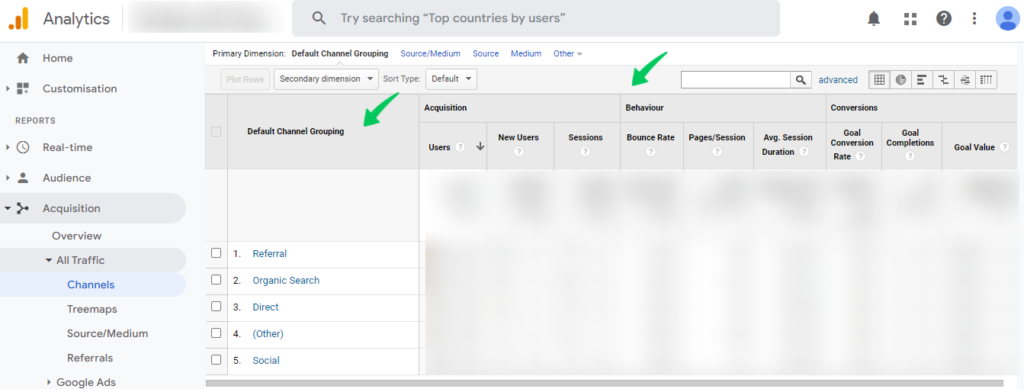
En soldaki sütunda beş kanal grubunu ve sağdaki sütunda birkaç metriği görebilirsiniz. Kanal grubu sütunundaki her giriş, belirli bir trafik niteliğini temsil eden bir boyuttur. Örneğin, ilk satır Yönlendirme boyutuyla ilgilidir. Aşağıdaki sütunlar verileri izler ve Hemen Çıkma Oranı ve Oturumlar gibi çeşitli metrikler sunar.
Boyutlar , belirli veri segmentlerini belirleyen niteliklerdir. Metrikler , verilerdeki eğilimleri görebilmeniz için boyutlara ölçülebilir bir görünüm kazandırır. Varsayılan olarak, Google Analytics, web sitesi trafiğini ve kullanıcı davranışı verilerini çeşitli boyutlar ve metrikler altında izler. Bu önceden ayarlanmış boyutlar ve metrikler, önceden tanımlanmış boyutlar ve metrikler olarak bilinir.
Ancak, önceden ayarlanmış boyutların ve metriklerin çevrimiçi işinizin belirli yönlerini izlemek için yeterli olmadığını yakında anlayacaksınız. Neyse ki, varsayılan olarak toplanmayan verileri toplamak ve analiz etmek için Google Analytics'te özel boyutlar ayarlayabilir ve izleyebilirsiniz.
Birçok web sitesi sahibi için özel boyutlar, karar verme için önemli olduğuna inandıkları web sitesi verilerini bölümlere ayırmanın harika bir yoludur. Google Analytics, 9 kategori altında özel boyutlar oluşturmanıza olanak tanır.
Gelelim bu kategorilerin detaylarına.
Yazar Takibi
Blogunuza katkıda bulunan birkaç yazarınız olduğunu varsayalım (veya belirli yazarların konuk yazılarını düzenli olarak yayınlıyorsunuz). Bu durumda popülerlik açısından her yazarın performansını bilmeniz gerekir. Bunun için Yazar İzleme'yi özel bir boyut olarak ayarlayabilirsiniz. Bu, aşağıdakiler gibi bilgileri izlemenize yardımcı olur:
- Yazarlar tarafından oluşturulan sayfa görüntülemeleri
- Her yazar için katılım verileri
Google Analytics'teki bu özel boyutla, web sitenizdeki yazarların popülaritesi hakkında net bir fikir edinirsiniz. Ayrıca, içerik takviminizi en çok etkileşim alan konulara odaklanacak şekilde daha iyi planlayabilirsiniz.
Özel Gönderi Türleri
Özel gönderiler, WordPress'te içerik sunumunu özelleştirmenin güçlü bir yoludur. Varsayılan olarak, Google Analytics'te özel gönderi türleri için fazla destek bulamazsınız. Ancak, Özel Gönderiler özel boyutu, her özel gönderinin performansını izlemenize olanak tanır.
Bu özel boyutun faydasını anlamak için, farklı mutfaklar için özel bir gönderi türünüz olan bir yemek inceleme blogu çalıştırdığınızı hayal edin. Özel gönderi takibi ile her gönderi türünün performansını ve hedef kitleniz arasında hangi mutfağın popüler olduğunu görebilirsiniz.
Kategori
Web sitenizde birkaç kategoriniz varsa, hangilerinin ziyaretçilerden en çok ilgi gördüğünü bilmeniz gerekir. Bu temel bilgiler, bütçenizi ve çabalarınızı maksimum etki için daha iyi ayırmanıza yardımcı olabilir.
Google Analytics'teki Kategori özel boyutu, içerik takvimi alanlarınızın tahsisini, reklam harcamalarını ve ekibinizin web sitesi ziyaretçilerinden daha iyi etkileşim elde etme çabalarını değiştirebilmeniz için web sitesi kategorilerinin performansını anlamak için mükemmel bir seçenektir.
Yayınlanma Tarihi
Bildiğiniz gibi, web sitenizin en fazla ziyaretçiyi aldığı günün belirli bir saati vardır. Bu, sosyal medya gönderileri ve e-posta pazarlaması gibi tüm dijital pazarlama faaliyetleri için geçerlidir. Yayınlanma Zamanı özel boyutu, tüm gönderilerin yayın tarihi ve saati ile birlikte aldıkları trafiğe göre sıralandığı bir rapor görmenize olanak tanır.
Oturumlar
Bu özel boyut, üyelik, kurslar veya e-ticaret ürünleri sunan web siteleri için çok önemlidir. Hesaplarına giriş yapan web sitesi ziyaretçilerinin sayısını görmek istiyorsunuz. Bu, web sitenize giriş yapan kullanıcı sayısını görebileceğiniz önemli bir rapordur.
Kullanıcı kimliği
Varsayılan olarak, Google Analytics her ziyaretçiye rastgele bir örnek kimliği atar. Tahmin edebileceğiniz gibi, bu kimlikler kullanıcı dostu değildir. Ancak, bir üyelik siteniz veya bir e-ticaret mağazanız varsa, kullanıcıları kayıtlı kullanıcı adlarıyla tanımlamak istersiniz. Bu, kullanıcı davranışını ve kullanıcı yolculuğunu analiz etmede büyük bir yardımcıdır.
Etiketler
Kategorilerle karşılaştırıldığında, etiketler web sitenizdeki popüler içerik hakkında daha ayrıntılı bilgiler sunar. Etiketlerin dar odağı nedeniyle, etiketler genellikle kullanıcıların ilgisini belirlemek için daha uygundur. Çoğu zaman, bir gönderiyle ilişkili birden çok etiket görürsünüz. Etiketler özel boyutu, oturum sayısını sunar. Böylece kullanıcılardan en çok ilgi gören en popüler konuları görebilirsiniz.
Yoast SEO Puanı
Web sitenizi daha iyi SERP sıralaması için optimize etmek için Yoast kullanıyorsanız, Yoast'ın gönderilere ve sayfalara bir SEO puanı atadığını bilirsiniz. Bu özel boyut ile gönderilerinizin Yoast SEO puanını takip edebilirsiniz. Ayrıca, SEO çabalarınızın sonucunu daha iyi anlamak için kullanıcı oturumlarını ve SEO puanlarını birleştirebilirsiniz.
Odak Anahtar Kelime
Google Analytics'teki bu özel boyut, Yoast SEO eklentisinde bir gönderiye veya sayfaya atadığınız odak anahtar kelimelerini gösterir. Odak anahtar kelimelere hızlı bir bakış, web sitenize trafik getiren en iyi anahtar kelimeleri görmenizi sağlar.
Google Analytics'te Özel Boyutlar Nasıl Kurulur
Google Analytics'te özel boyutları ayarlamak kolaydır.

Yönetici'ye gidip Özel Tanımlar'ı tıklayarak başlayın. İki seçenekli yeni bir alt menü açılacaktır. Sonraki ekrana gitmek için Özel Boyutlar'ı seçin.
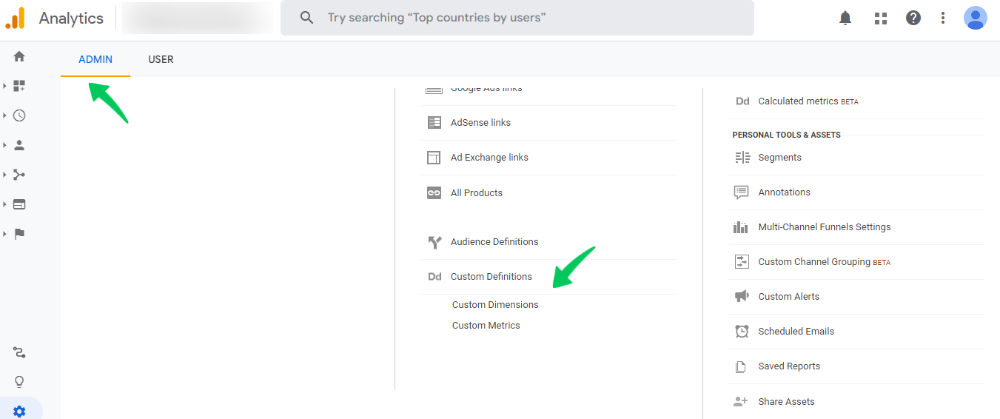
Bir sonraki ekranda, yeni bir boyut eklemek için kırmızı + YENİ ÖZEL BOYUT'a tıklayın.
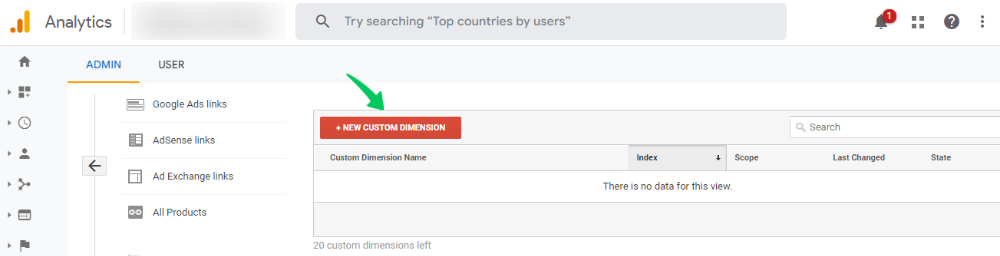
Bir sonraki ekranda, ölçüye bir isim verin ve menüden Kapsam'ı seçin. Özel boyutların kapsamını ayarlamanın dört yolu vardır.
Hit : Boyut, sayfa görüntüleme veya dosya indirme gibi bağımsız bir olayı izleyecekse bunu seçin.
Oturum : Boyut, belirli bir süre içinde birden çok isabeti takip edecekse bunu seçin.
Ürün : Bu seçenek, ayarlandığı ürünün tüm örneklerine uygulanır.
Kullanıcı : Boyutu mevcut ve gelecekteki oturumlardaki tüm isabetlere uygulamak istiyorsanız bunu seçin. Bu kapsam, siz bu değeri değiştirene veya özel boyutu etkin değil olarak işaretleyene kadar geçerlidir.
İşlemi tamamlamak için Oluştur'a tıklayın. Bazı örnek kod parçacıkları içeren bir ekran görebilirsiniz. Bu ekrandan çıkmak için Bitti'ye basın .
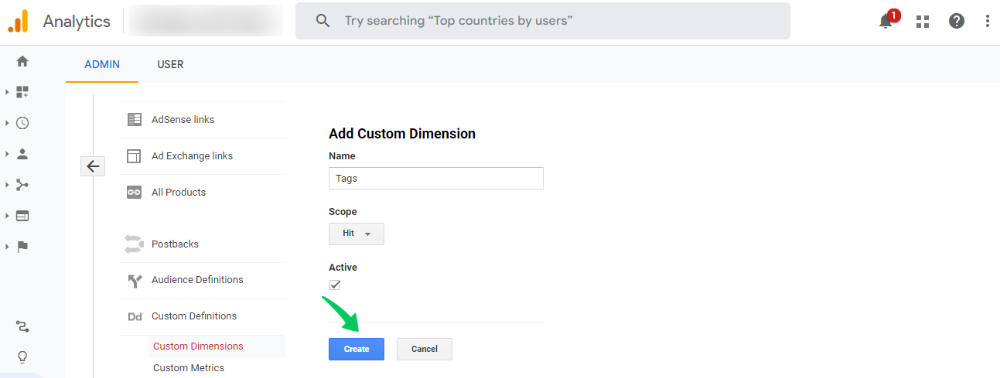
Bir sonraki ekranda, mevcut boyutların listesini bulacaksınız. Google Analytics'teki her özel boyutun bir dizin değeri olduğunu unutmayın. Bu değer, Analytify'da özel boyut raporları oluşturmak için kullanacağımız zaman önem kazanır.
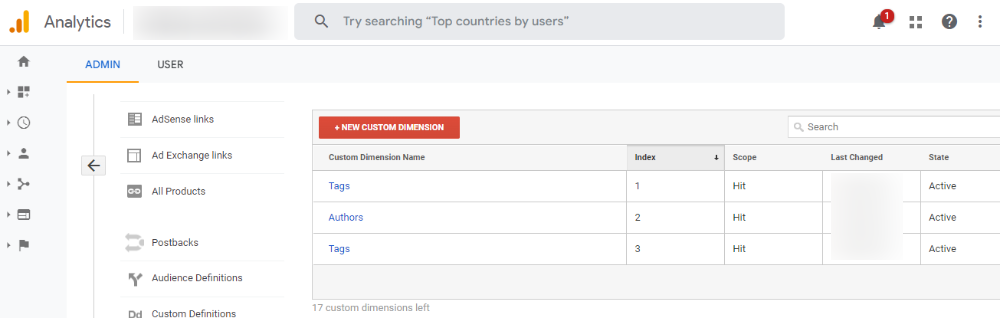
Google Analytics'te Özel Boyutları Görüntüle
Göstermek için Davranış >> Site İçeriği altında bulunan Tüm Sayfalar raporunu kullanacağız.
İkincil boyut'a tıklayın ve Özel Boyutlar'ı seçin. Açılır menü, daha önce ayarladığınız özel boyutları gösterecek şekilde genişleyecektir.
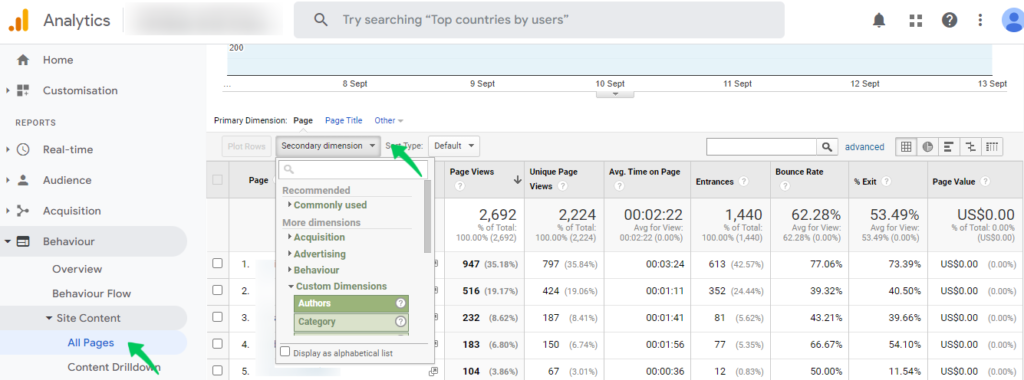
Özel boyuta ilişkin verileri gösteren yeni bir rapor göreceksiniz.
Analytify'da Özel Boyutları Ayarlayın
Analytify, tüm önemli web sitesi trafiğini ve kullanıcı davranışı bilgilerini web sitenize getiren harika bir WordPress Google Analytics eklentisidir. İster acemi ister deneyimli bir uzman olun, Analytify, özel boyutlar da dahil olmak üzere temel istatistikleri izleme ve görüntüleme sürecini basitleştirir.
Analytify'ı web sitenize yüklediğinizi ve doğru şekilde kurulduğunu varsayıyoruz. Şimdi size Analytify'da özel boyutları nasıl takip edebileceğinizi göstereceğiz.
Analiz Edilecek Google Analytics Özel Boyut Bilgilerini Ekleyin
Analytify'da özel boyutları ayarlamak, ayarlara adı ve dizin değerini eklemek kadar basit bir işlemdir.
Analytify Settings'e gidin ve imleci Tracking'in üzerine getirin. Menüden Özel Boyutlar'ı seçin.
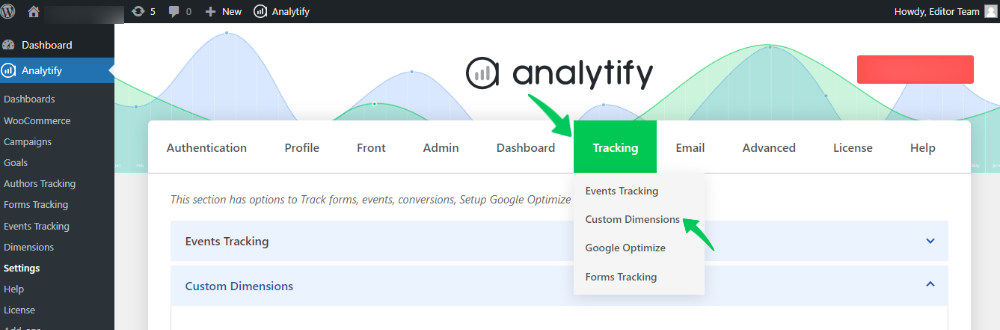
Özel bir boyut seçebileceğiniz bir açılır menüyü ortaya çıkaran Boyut Ekle düğmesini tıklayın. Yanındaki kutuya Google Analytics'ten aldığınız dizin değerini girin. Ayarları sonlandırmak için Değişiklikleri Kaydet'e tıklamayı unutmayın.
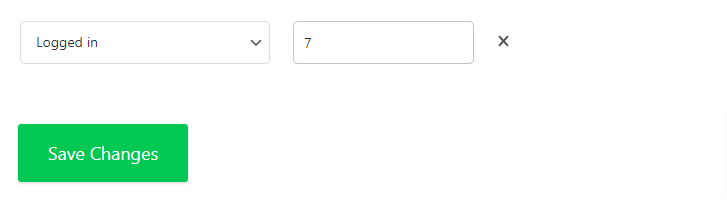
Analytify'da Özel Boyutlar Nasıl Görüntülenir
Analytify'da özel boyutlar ayarladığınıza göre, bu özel boyutlara ilişkin verileri görüntülemek artık çok kolay.
Analytify panosuna gidin ve Etkileşim sekmesinin üzerine gelin. Alt menüden Boyutlar 'ı tıklayın. Daha önce ayarladığınız tüm özel boyutlar için verileri görebileceğiniz yeni bir ekran göreceksiniz.
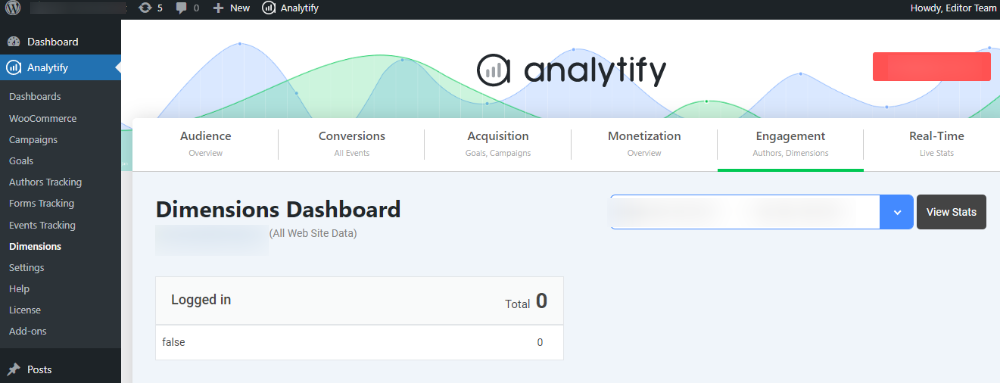
Çözüm
Bu makalede, özel boyutların temellerini ve hem Google Analytics'te hem de Analytify'da bu boyutlara ilişkin verileri nasıl takip edebileceğinizi ele aldık. Bu boyutlar genellikle, varsayılan boyutlara bakarken gözden kaçırabileceğiniz önemli veri içgörülerini ortaya çıkarır. Analytify, bilinçli kararlar vermenize yardımcı olmak için web sitesi kontrol panelinde özel boyutlara ilişkin tüm verileri görmenize olanak tanır.
Sıkça Sorulan Sorular
Google Analytics'teki Özel Boyutlar, varsayılan boyutlardan nasıl farklıdır?
Özel Boyutlar, varsayılan boyutlar tarafından sağlanmayan veri içgörülerini almak için özel boyutlar oluşturmanız bakımından varsayılan boyutlardan farklıdır.
Kaç tane özel boyuta sahip olabilirim?
Şu anda Google Analytics, sizi hesap başına 20 özel boyutla sınırlandırıyor.
Bu kadar! Ayrıca Google Analytics ile Sosyal Medya Yatırım Getirisi Nasıl Ölçülür ve Trafiği Artırmak için Google Analytics Nasıl Kullanılır konularına da göz atabilirsiniz.
Henüz Analytify'ı kullanmıyor musunuz? Ne için bekliyorsun?
